Cách tạo tài khoản Steam., tạo tài khoản của bạn
Tạo tài khoản Steam
Nếu ý định của bạn là Tạo tài khoản Steam thứ hai, Biết rằng bạn có thể có một số tài khoản và truy cập nó từ cùng một thiết bị mà không phá vỡ các điều kiện sử dụng. Tuy nhiên, hãy nhớ rằng Steam không cho phép bạn hợp nhất một số tài khoản: nếu bạn đã mua một trò chơi với tài khoản chính của mình, bạn sẽ không thể trở thành chủ sở hữu với tài khoản thứ hai và ngược lại.
Cách tạo tài khoản Steam
Sau khi mua trò chơi video này mà bạn muốn trong một thời gian dài trong cửa hàng, bạn đã phát hiện ra rằng để cài đặt nó và chơi nó từ máy tính của bạn, bạn cần Hơi nước, Một nền tảng phân phối kỹ thuật số được phát triển bởi Valve cũng cho phép bạn mua các bản sao kỹ thuật số của trò chơi video và phần mềm. Tuy nhiên, để truy cập dịch vụ được đề cập, bạn cần một tài khoản và vì lý do này, bạn muốn sự giúp đỡ của tôi để tạo.
Nó như thế, tôi đúng? Vì vậy, hãy để tôi nói với bạn rằng hôm nay là ngày may mắn của bạn. Với hướng dẫn này, trên thực tế, tôi sẽ giải thích cho bạn Cách tạo tài khoản Steam Cung cấp tất cả các thông tin để thành công trong ý định của bạn. Ngoài quy trình chi tiết để tạo tài khoản của bạn từ máy tính, từ trình duyệt hoặc sử dụng khách hàng hơi nước chính thức, tôi cũng sẽ chỉ cho bạn cách đăng ký dịch vụ từ điện thoại thông minh và máy tính bảng.
Can đảm: Đặt thoải mái, lên kế hoạch năm phút thời gian rảnh và cống hiến hết mình để đọc các đoạn văn sau đây. Làm theo cẩn thận các hướng dẫn tôi sắp cung cấp cho bạn, cố gắng đưa chúng vào thực tế từ thiết bị mà bạn quan tâm và tôi đảm bảo với bạn rằng bạn có thể tạo tài khoản của mình trên Steam ngay lập tức. Đọc tốt !
Chơi miễn phí trên Steam), nhưng cũng để thêm vào thư viện của bạn và tải xuống các trò chơi video được mua trong các cửa hàng vật lý hoặc trên các trang web dành riêng cho việc mua các tiêu đề trong phiên bản kỹ thuật số (. Trò chơi tức thì).
Trong số nhiều chức năng có thể được sử dụng với tài khoản Steam, tôi muốn nhấn mạnh Chia sẻ gia đình, cho phép bạn chia sẻ thư viện Steam với các thành viên khác trong gia đình bạn, do đó có khả năng trao đổi trò chơi với họ. Cuối cùng, tôi nhắc bạn rằng một tài khoản Steam cho phép bạn liên hệ với Dịch vụ khách hàng Steam và nhận trợ giúp trong trường hợp có vấn đề.
Trang web chính thức của Steam, nhấp vào nút Để đăng nhập, trên cùng bên phải và chọn tùy chọn Nhập hơi nước. Trong màn hình mới xuất hiện, hãy nhập địa chỉ email của bạn vào các trường Địa chỉ email Phía đông Xác nhận địa chỉ email của bạn, Chọn của bạn Quốc gia cư trú (bán tại. Nước Ý) thông qua menu thả xuống thích hợp và chọn hộp bên cạnh tùy chọn Tôi không phải là một con robot, Để kiểm tra danh tính của bạn.
Sau khi hoàn thành, hãy đọc kỹ những gì được báo cáo trong hộp Hợp đồng đăng ký hơi nước, Đặt séc bên cạnh phần tử Tôi chấp nhận và tôi tuyên bố rằng tôi ít nhất 13 tuổi và nhấp vào nút cứ tiếp tục. Ở giai đoạn này, trong màn hình Hãy cho chúng tôi biết bạn bao nhiêu tuổi, Chọn một trong các tùy chọn có sẵn trong Tôi dưới 14 tuổi Phía đông Tôi 14 tuổi trở lên.
Như tôi đã đề cập trong các dòng trước, nếu bạn dưới 14 tuổi, để hoàn thành việc đăng ký, bạn sẽ cần sự cho phép của cha mẹ hoặc một gia sư hợp pháp. Sau đó nhập địa chỉ email của cha mẹ hoặc người giám hộ hợp pháp vào hiện trường Địa chỉ e-mail của cha mẹ hoặc gia sư và nhấp vào nút cứ tiếp tục.
Tại thời điểm này, phụ huynh / gia sư sẽ phải truy cập hộp tiếp nhận e-mail của mình, xác định vị trí email được gửi bằng hơi nước và nhấp vào nút Chấp thuận nội dung trong đó.
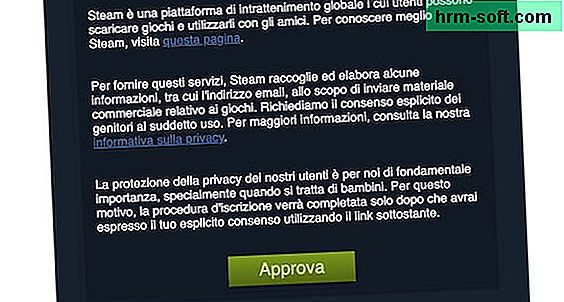
Bây giờ, nếu bạn trên 14 hoặc dưới 14 tuổi và người giám hộ hợp pháp hoặc pháp lý của bạn đã phê duyệt yêu cầu đăng ký hơi nước của bạn, hãy đăng nhập vào hộp tiếp nhận của bạn, xác định vị trí email được gửi bằng Steam và nhấp vào nút tạo tài khoản của tôi rằng nó chứa, để xác minh địa chỉ email của bạn.
Sau khi hoàn thành, hãy quay lại trang đăng ký trang web Steam, nhập tên để liên kết với tài khoản của bạn trong trường tên tài khoản Steam và kiểm tra tính khả dụng. Nếu bạn thấy lối vào Không có sẵn, Điều này có nghĩa là tên được chọn đã được lưu bởi người dùng khác: nhập tên mới hoặc chọn một trong những người có thể nhìn thấy trong hộp Tên có sẵn thay mặt cho.
Cuối cùng, tạo mật khẩu (được tạo thành từ ít nhất 8 ký tự, trong đó ít nhất một hình, một chữ cái và một ký tự đặc biệt) được sử dụng để truy cập vào tài khoản Steam của bạn, nhập nó vào các trường Mật khẩu Phía đông Xác nhận mật khẩu, và nhấp vào nút Đăng ký đầy đủ, Để tạo tài khoản của bạn.
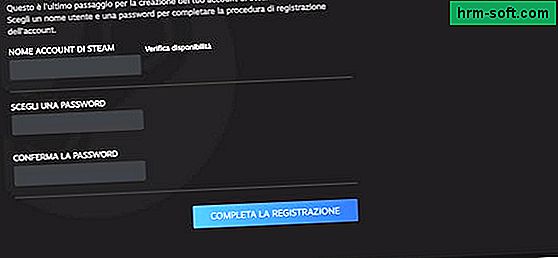
Nếu bạn đã tải khách hàng Steam vào máy tính nhưng chưa tạo tài khoản để truy cập nền tảng, bạn có thể tạo trực tiếp từ phần mềm được đề cập.
Để làm điều này, hãy bắt đầu khách hàng hơi nước chính thức, định vị lối vào Bạn không có tài khoản Steam ? và nhấp vào nút Tạo tài khoản mới. Trên màn hình mới xuất hiện, nhập của bạn địa chỉ email Trong các lĩnh vực thích hợp, chọn quốc gia cư trú của bạn bằng menu thả xuống Quốc gia cư trú và đặt séc bên cạnh các yếu tố Tôi không phải là một con robot Phía đông Tôi chấp nhận và tôi tuyên bố rằng tôi ít nhất 13 tuổi, Để xác minh danh tính của bạn và tuyên bố rằng bạn ít nhất 13 tuổi.
Sau khi hoàn tất, nhấp vào nút cứ tiếp tục và chọn một trong các tùy chọn có sẵn trong Tôi dưới 14 tuổi (Trong trường hợp này, chỉ địnhđịa chỉ email của cha mẹ của bạn và làm theo các hướng dẫn được hiển thị trên màn hình để tiếp tục đăng ký) e Tôi đã hơn 14 tuổi.
Bây giờ hãy vào hộp tiếp nhận của bạn, xác định vị trí email được gửi bằng cách Steam và nhấp vào nút Tạo một tài khoản, Để kiểm tra danh tính của bạn và kích hoạt tài khoản của bạn. Trong màn hình mới được hiển thị trên khách hàng Steam, hãy nhập dữ liệu cần thiết vào các trường tên tài khoản Steam, Chọn một mật khẩu Phía đông Xác nhận mật khẩu và nhấn nút Đăng ký đầy đủ, Để kết thúc đăng ký của bạn và kết nối với Steam.
Tại thời điểm này, tất cả những gì bạn phải làm là làm sâu sắc thêm việc sử dụng Steam và bắt đầu tải xuống các trò chơi yêu thích của bạn: Về vấn đề này, tôi khuyên bạn nên đọc hướng dẫn của tôi về cách Steam hoạt động.
Android (cũng có sẵn trên các cửa hàng thay thế, cho các thiết bị không có dịch vụ Google) và iPhone / iPad, tôi rất tiếc phải nói với bạn rằng sử dụng ứng dụng được đề cập, có thể truy cập một tài khoản hiện có nhưng không tạo một tài khoản mới.
Điều đó nói rằng, để đăng ký trên Steam từ điện thoại thông minh và máy tính bảng, bạn có thể sử dụng trình duyệt được cài đặt trên thiết bị của mình (ví dụ:. Crom Trên Android và Cuộc đi săn trên iPhone / iPad) và tiến hành như được chỉ ra ở trên từ trang web Steam. Nếu bạn quan tâm, sau đó kết nối với trang web chính thức của Steam, nhấn nút ☰ ở phía trên bên trái và chọn tùy chọn Để đăng nhập Trong menu mở ra.
Trong màn hình mới xuất hiện, tìm kiếm phần Tạo nên, Nhấn nút Nhập hơi nước và nhập dữ liệu cần thiết trong các trường Địa chỉ email, Xác nhận địa chỉ email của bạn Phía đông Quốc gia cư trú. Sau đó đặt séc bên cạnh các tùy chọn Tôi không phải là một con robot Phía đông Tôi chấp nhận và tuyên bố rằng tôi ít nhất 13 tuổi, Nhấn nút cứ tiếp tục và chọn một trong các tùy chọn có sẵn trong Tôi dưới 14 tuổi Phía đông Tôi 14 tuổi trở lên.
Trong trường hợp đầu tiên, hãy nhập địa chỉ email của cha mẹ hoặc người giám hộ hợp pháp vào hiện trường Địa chỉ e-mail của cha mẹ hoặc gia sư và nhấn nút cứ tiếp tục. Khi làm như vậy, cha mẹ / gia sư của bạn sẽ nhận được một email Steam với yêu cầu phê duyệt sẽ cho phép bạn tiếp tục ghi âm.
Nếu, mặt khác, bạn đã hơn 14 tuổi, hãy đăng nhập vào hộp tiếp nhận của bạn, xác định vị trí email được gửi bằng hơi nước và nhấn nút Tạo một tài khoản mà nó chứa, để kích hoạt tài khoản của bạn. Cuối cùng, nhập tên người dùng bạn dự định sử dụng trên steam trong trường tên tài khoản Steam, để tạo ra một Mật khẩu Để liên kết với tài khoản của bạn và nhấn nút Đăng ký đầy đủ, Để kết thúc đăng ký của bạn và kết nối với Steam.
Cách tạo tài khoản Steam thứ hai

Nếu ý định của bạn là Tạo tài khoản Steam thứ hai, Biết rằng bạn có thể có một số tài khoản và truy cập nó từ cùng một thiết bị mà không phá vỡ các điều kiện sử dụng. Tuy nhiên, hãy nhớ rằng Steam không cho phép bạn hợp nhất một số tài khoản: nếu bạn đã mua một trò chơi với tài khoản chính của mình, bạn sẽ không thể trở thành chủ sở hữu với tài khoản thứ hai và ngược lại.
Điều đó nói rằng, để tạo một tài khoản Steam mới, bạn chỉ cần làm theo các hướng dẫn mà tôi đã cung cấp cho bạn trong các đoạn trước, đảm bảo trước tiên bạn bị ngắt kết nối với tài khoản chính của bạn. Để làm điều này thông qua trình duyệt hoặc từ máy khách Steam chính thức, nhấp vào của bạn tên tài khoản, trên cùng bên phải và chọn tùy chọn Đi ra/Ngắt kết nối tài khoản của bạn Trong menu mở ra. Đơn giản, không ?
Tạo tài khoản Steam
Một số hộp tiếp nhận không hoạt động với hơi nước. Nếu bạn vẫn chưa nhận được email của chúng tôi, chúng tôi khuyên bạn nên liên kết một địa chỉ email khác với tài khoản Steam của mình. Bấm vào đây để thay đổi nó.
Thông tin này chỉ được sử dụng để tạo tài khoản và sẽ không được bảo tồn
Trước khi tạo tài khoản Steam của bạn, chúng tôi phải yêu cầu ủy quyền qua e-mail từ cha mẹ hoặc người giám hộ hợp pháp của bạn.
Steam sử dụng dữ liệu được coi là cá nhân, yêu cầu, ở quốc gia của bạn, để có được thỏa thuận của cha mẹ cho người dùng dưới 16 tuổi.
Phụ huynh hoặc gia sư pháp lý địa chỉ email:
Thông tin này chỉ được sử dụng để tạo tài khoản và sẽ không được bảo tồn
Tuyệt vời ! Chúng tôi đã gửi email cho cha mẹ hoặc gia sư hợp pháp của bạn và chúng tôi đang chờ phản hồi.
Chúng tôi sẽ gửi cho bạn một email tại địa chỉ của bạn () sau khi bạn có thể hoàn tất việc tạo tài khoản của mình.



